
Sisältö
on wiki, mikä tarkoittaa, että monet artikkelit ovat useiden kirjoittajien kirjoittamia. Tämän artikkelin luomiseksi 13 ihmistä, joista jotkut olivat nimettömiä, osallistuivat sen julkaisuun ja sen parantamiseen ajan myötä.- Toista tyyppistä kuvaajaa, mukaan lukien palkit, kutsutaan histogrammi. Tätä käytetään edustamaan datan jatkuvuutta lisäämällä tai laskemalla arvoja homogeenisten arvovälien mukaisesti näiden välien vertailemiseksi. Esimerkiksi, jos haluat edustaa luokan oppilaan kokoja kokovälein, ensimmäisellä välillä 152–160 cm, toisella välillä 160–168 cm ja niin edelleen, niin se on histogrammi, joka sinun täytyy piirtää.

2 Piirrä x-akseli ja y-akseli. Sinun pitäisi saada jotain "L" -muotoista. Pylväskaavioita käytetään usein, kun yksi tietojoukon muuttujista on kategorinen (esimerkiksi aikavälit), jolloin se esitetään x-akselilla. Y-akseli edustaa numeerista muuttujaa, ts. Luokkien ottamia arvoja (myynti, kustannukset, luokitukset, pisteet, tuotanto jne.).
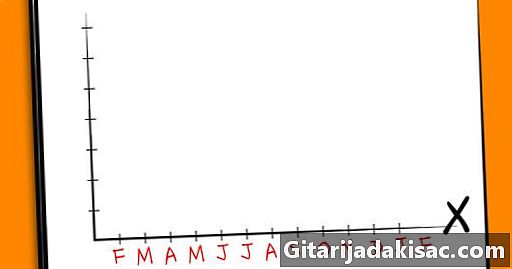
3 Merkitse x-akseli. Jaa sivusi neliöiden (kätevämpi yksikkö) lukumäärä palkilla, jotka sinun on piirrettävä saadaksesi kunkin palkin leveyden. Saat murto-osan, joka pyöristetään lähimpään kokonaislukuun. Jos palkit eivät kosketa, valitse tilaa, jonka jätät jokaisen palkkiparin väliin, loogisesta lähtökohdasta, kuten tammikuun tai tietyn vuoden päivästä. Esimerkissämme on merkittävä x-akseli kunkin käyttämämme kuukauden, helmikuun 2005 ja helmikuun 2006 välisen kuukauden nimellä.
- Nimeä x-akseli. Kun olet merkinnyt kaikki kuukausien nimet, voit antaa nimen akselille kokonaisuutena. Esimerkissämme kutsumme tätä akselia "kuukaudeksi".

4 Merkitse y-akseli. Jaa kaikkien palkkien suurin arvo vaaka-akselin yläpuolella olevien neliöiden lukumäärällä määrittääksesi, minkä arvon kunkin neliön tulisi ottaa. Jos se on murto, pyöristä se lähimpään kokonaislukuun. Huomautus 0 kohdassa, jossa y-akseli leikkaa x-akselin. Lisää kunkin neliön laskettu arvo yli 0 ja lopeta, kun olet saavuttanut arvon, joka on yhtä suuri tai suurempi kuin suurimman pystysuuntaisen palkin arvo. Jos työskentelet sateen cm kanssa ja sademäärä on 10–70 cm, silloin on järkevämpää merkitä y-akseli arvoon 10–10, alkaen 0, sitten 10 ja sitten 20 , sitten 30 ja niin edelleen.

5 Piirrä palkit. Laajenna x-akselille piirretyt viivat korkeuteen, joka vastaa kunkin palkin arvoa. Jos arvo on kahden rivin välillä, arvioi sen sijainti. Huomaa, että palkit ovat erillisiä (eikä jatkuvia), koska niiden pitäisi antaa meille mahdollisuuden vertailla erilaisia, mutta vertailukelpoisia tapahtuma-arvoja, lukuun ottamatta jakaumaa (histogrammi).
- Esimerkiksi, jos sade laski 30 cm helmikuussa 2005, nosta sitten tankoa 30 cm. Jos se putosi 20 cm maaliskuussa 2005, vedä sitten tätä arvoa vastaava tanko.

6 Tulkitse tiedot. Nyt kun olet piirtänyt pylväskaavion, saat paremman kuvan datan jakautumisesta, koska voit tarkastella niitä. Voit nyt askel taaksepäin ja nähdä tietojoukon pääpiirteet. Tässä on joitain esimerkkejä siitä, mitä sinun on tarkkailtava:
- harha. Poikkeavuudet ovat tietoja, jotka eivät kuulu kerättyjen tietojen tavanomaiseen suuruusluokkaan. Palatkaamme takaisin esimerkkiimme; Sanotaan, että helmikuun 2006 70 cm: n sateet ovat poikkeavia, koska muiden tietojen arvot ovat selvästi alle, toiseksi suurin arvo on 40 cm.
- aukkoja. Etsi aukkoja tietojen välillä. Heinäkuussa ja elo- ja helmikuun välisenä aikana on aukko eli ei ole sadetta.
- taajuus. Selvitä, nouseeko arvo usein. Esimerkissämme yleisin arvo on 10 cm sadetta huhti-, toukokuussa ja kesäkuussa.
- klusterit. Etsi tietoklustereita. Eniten sadetta tapahtuu helmikuun, maaliskuun ja huhtikuun 2005 aikana.
neuvot
- On mahdollista piirtää monimutkaisempia pylväskaavioita, jos jokaisella luokalla on kaksi tai useampia arvoja. Jaa tällöin tila, jonka kunkin palkin tulee käyttää, useisiin liitettyihin palkkeihin. Lisää palkki, joka vastaa kaikkia vasemmalta alkavia datavälejä, ja anna jokaiselle samaan väriin sama väri, joka vastaa samaa numeerista muuttujaa.
- Pylväskaaviot voidaan piirtää molempiin suuntiin vaihtamalla pysty- ja vaaka-akselit.
Elementti tarvitaan
- Graafinen paperi.
- Lyijykynä.
- Sääntö.